Содержание
- 1 Использование компьютера
- 2 Использование меню роутера
- 3 Как восстановить пароль Wi-Fi Ростелеком?
- 4 Причины для смены пароля на Wi-Fi роутере
- 5 Как узнать логин и пароль от роутера
- 6 Инструкция: как сменить пароль на wifi роутере
- 7 Смена пароля на Wi-Fi
- 8 В каких случаях необходимо менять пароль
- 9 Изменение пароля к настройкам роутера на примере TP-Link
- 10 Изменение пароля доступа к Wi-Fi-роутерам от «Ростелекома»
- 11 Заключительные действия
- 12 Выводы
Ситуации, кода необходимо срочно выяснить пароль от wi-fi, тяжело назвать редкими и необычными. Самый простой способ получения желаемых сведений заключается в просмотре нужной комбинации на корпусе роутера, если он находится под рукой. Гораздо сложнее вспомнить нужные символы, если они были ранее надёжно изменены. В подобной ситуации разобраться в том, как восстановить пароль от вайфая Ростелеком, окажется чуть сложнее. Но даже в этом случае пользователям не нужно отчаиваться, поскольку существует несколько удобных и относительно простых способов получения требуемой информации. При этом всё, что потребуется от абонентов, ограничено терпением и желанием достичь положительного результата. Если всё перечисленное уже имеется, можно приступать к запланированной процедуре и возвращать доступ к беспроводной сети.
Использование компьютера
Самый элементарный способ получения нужной комбинации, которую случайно забыл пользователь, связан с использованием интерфейса компьютера или ноутбука. Для получения нужного итога понадобится:
- включить прибор;
- зайти в панель управления и переключиться в центр управлении сетями;
- найти в открывшемся окне подходящую сеть;
- далее необходимо открыть свойства сети, кликнув по ней правой кнопок мыши и выбрав соответствующий пункт;
- в подразделе «безопасность» нужно выбрать «ключ безопасности»;
- именно он окажется искомым набором символов, который позволит подключаться к интернету.
Важно уточнить, что описанный подход окажется эффективным лишь в ситуациях, когда пользователь подключен к wi-fi и просто планирует вспомнить нужную комбинацию. В остальных случаях описанные действия не принесут желаемого результата и окажутся бесполезными.
Использование меню роутера
Следующий вариант, который способен помочь разобраться, как восстановить пароль на роутере Ростелеком, связан с использованием меню настроек прибора. Чтобы воспользоваться данным подходом, понадобится:
- открыть любой браузер и ввести в адресную строку комбинацию 192.168.1.1 (точное значение можно найти на корпусе роутера или в руководстве пользователя);
- затем необходимо авторизоваться, введя логин и пароль (по умолчанию используется слово admin, которое необходимо ввести в обе строки);
- после чего останется открыть раздел, посвящённый беспроводной сети;
- выбрать среди предложенных вариантов «настройки шифрования»;
- посмотреть ключ безопасности, который и окажется паролем от беспроводного соединения с интернетом.
Важно подчеркнуть, что разные модели роутеров имеют разный интерфейс, поэтому в некоторых случаях возможны отличия от указанного порядка действий. Кроме того, если комбинация admin не подходит, стоит посмотреть правильную на корпусе модема или сбросить настройки, нажав соответствующую кнопку на приставке.
Как восстановить пароль Wi-Fi Ростелеком?
Наиболее сложную процедуру предстоит проделать в тех случаях, когда ни один компьютер не подключен к сети. Единственным ответом на вопрос, как восстановить пароль вай-фай Ростелеком в подобных случаях, связан с использованием командной строки. Чтобы применить данный подход, нужно:
- выбрать в меню пуск раздел «служебные»;
- открыть командную стоку;
- ввести в открывшемся окне специальную команду netsh wlan show profiles и нажать enter;
- в открывшемся перечне используемых точек доступа к интернету необходимо найти подходящую;
- запомнив правильное написание имени сети, нужно ввести новую команду netsh wlan show profiles name=имя key=clear (вместо слова «имя» необходимо вписать название сети);
- после ввода команды перед пользователем должно появиться детальное описание сети;
- в нём требуется найти строку с надписью «содержимое ключа»;
- имеющиеся в ней сведения и будут необходимым паролем.
Важно отметить, что упомянутый подход универсален, но потребует наибольшего терпения, поскольку он может вызвать некоторые сложности. Но, если не торопиться и спокойно, правильно выполнить все указанные действия, положительный результат не заставит себя долго ожидать. Уже спустя короткое время абонент сможет снова подключиться к своей точке доступа и посещать любимые сайты и порталы.
У провайдера Ростелеком огромное количество абонентов по всей России. Эта компания имеет партнерские соглашения с большим количеством производителей сетевых маршрутизаторов, поэтому не столь важно, какой марки у вас роутер. Если вы приобрели его именно у Ростелеком, то это значит, что внутри стоит специально разработанная или уже настроенная прошивка, которая позволяет с легкостью настраивать различные параметры, а также при необходимости получать комментарии по настройке от службы технической поддержки.
Если вы задались вопросом, как сменить пароль на своем роутере, то наверняка только начали постигать настройку этого сетевого оборудования. Впрочем, обычно в этом нет необходимости, так как роутер настроен на то, чтобы вы подключили его и начали пользоваться интернетом. Однако смена пароля — правильное решение.
Итак, как же поменять пароль на разных моделях роутеров? Для этого вам потребуется браузер, компьютер (ноутбук, планшет, смартфон), подключенный к сети.
Sagemcom Fast
Эти роутеры наиболее популярны среди абонентов Ростелеком. Вы можете приобрести одну из различных моделей, и при этом способ настройки будет одинаковый для марки в целом. Инструкция для изменения пароля такова:
1. запустите любой браузер; 4. после того, как вход был совершен, вы попадете на главную страницу настроек. Выберите раздел «Настройка WLAN»; 5. переключитесь на вкладку «Безопасность»;
D-Link DVG-5402SP
Еще один популярный вид роутеров среди абонентов Ростелеком. Вот инструкция:
1. запустите любой браузер; 2. в адресной строке напишите адрес 192.168.8.254 (этот адрес довольно нестандартный и подходит именно для этой модели, для других моделей лучше использовать стандартный адрес 192.168.1.1) и нажмите Enter; 3. в открывшемся окне укажите свои логин и пароль, чтобы совершить вход в меню. Login – admin, password – оставьте пустым;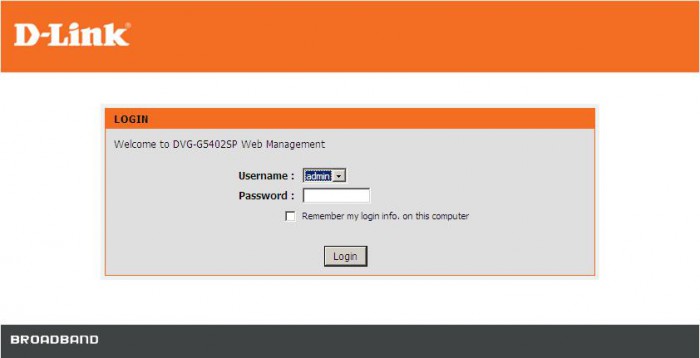
TP-Link TL-WR841ND
Третья распространенная марка оборудования. Изменить пароль можно так:
1. запустите любой браузер; 2. в адресной строке напишите адрес 192.168.1.1 и нажмите Enter; 3. в открывшемся окне укажите свои логин и пароль, чтобы совершить вход в меню. В оба поля введите «admin»; 4. после того, как вход был совершен, вы попадете на главную страницу настроек. Выберите раздел «Wireless»; 5. переключитесь на вкладку «Безопасность» («Wireless security»); 6. найдите параметр «Пароль» («Wireless password»). Введите желаемый пароль;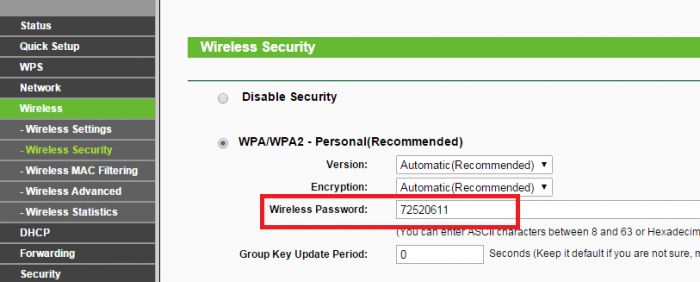
Дождитесь перезагрузки параметров и подключитесь к сети с новым паролем.
Уже давно минули дни, когда традиционным способом выйти в интернет был стационарный компьютер, подключенный сетевым кабелем, заходящим из подъезда. Гораздо удобнее, мобильней и проще пользоваться беспроводной передачей данных, с помощью роутера. Пользуясь хорошими марштуризаторами можно с легкостью обеспечить интернетом все необходимые гаджеты – ноутбук, телефон, планшет, приставку и любые другие приобретения владельца.
Поменять пароль на wifi роутере просто, следуйте инструкциям ниже.
В качестве повышения безопасности периодически стоит менять данные конфиденциальности. Нужно знать, как поменять пароль на wifi роутере Ростелеком проще всего, какие причины для этого чаще всего бывают и есть ли отличия в процедуре на разном оборудовании, рассмотрим в статье.
Причины для смены пароля на Wi-Fi роутере
Основные причины, по которым необходимо устанавливать новые условия безопасности:
- Слишком простой пароль или его полное отсутствие. Если он на роутере Ростелеком не установлен, то пользоваться незащищенным соединением может кто угодно в радиусе действия сигнала устройства (а в хороших моделях это около 300 метров). Если можно узнать пароль простым подбором комбинаций (например, 12345 или qwerty), то присоединиться и бесплатно выйти в интернет смогут все желающие в подъезде.
Чем большим пользователям будет раздаваться вайфай, тем ниже скорость будет предоставляться, равномерно распределяясь между всеми гаджетами. А также стоит иметь в виду, что если при использовании вашего соединения будет выявлены незаконные действия, то отвечать за них тоже придется владельцу. Стоит озадачиться вопросом, как поставить пароль.
- Необходимо убрать. Ситуация обратная вышеописанной. Если клиент желает раздавать интернет, например, неудобно прописывать его в каждом из используемых ноутбуков и он уверен, что соседи не воспользуются соединением.
- Забыли старый. Если при попытке соединения каждый раз требует логин и пароль, а клиент его не помнит, то изменив настройки в оборудовании можно сразу установить новый.
Как узнать логин и пароль от роутера
Несмотря на многообразие используемых моделей, общий принцип, как сменить пароль, одинаков.
- Нужно зайти на роутер с помощью компьютера, подключенного к локальной сети. Чтобы войти в него нужно в стандартной строке браузера цифрами набрать адрес роутера. Как узнать это — посмотреть на нижней стенке устройства.
Зайдите в интерфейс роутера Ростелеком и перейдите в настройки Wi-Fi сети.
- В возникшем окне подтверждаем свое право на внесение изменений, окно требует логин и пароль. Если их не меняли, то узнать пароль от производителя можно на самом оборудовании, как правило, информация отпечатана на этикетке.
Если вы устанавливали пароль на роутере и забыли его, то решением проблемы станет общий сброс. Для этого нужно найти небольшое отверстие на корпусе, маркированное словом Reset. Длинным тонким предметом (иголкой, стержнем от шариковой ручки) нужно удерживать кнопку порядка 15-20 секунд, таким образом, устройство сбрасывает все до заводских.
Инструкция: как сменить пароль на wifi роутере
Следующим шагом разберемся, как изменить пароль.
- Входим в панель управления, ищем вкладку Настройка WLAN и выбираем Безопасность.
- В появившемся окне находим поле WPA/WAPI пароль. Меняем его на любой новый.
Новый ключ на вай-фай должен быть достаточно сложным для подбора, но легко запоминающимся. К примеру, можно установить дату рождения кого-то из семьи (28061984).
- Обязательно необходимо сохранить проделанные изменения, кнопка в самом низу вкладки (Применить à Сохранить).
- Перезагружаем роутер. Этот шаг необходим, чтобы оборудование обновилось в сети и изменения вступили в силу.
Видео: помощь в сбросе и изменения пароля на роутере.
Это универсальный способ, который можно применить, чтобы на любой модели wi-fi установить пароль. Если же вы желаете узнать, как запаролить вай фай конкретно на вашем роутере, то эту информацию можно найти в инструкции к устройству или в сети в описании функционала модели.
Компания Ростелеком дает своим клиентам уникальную возможность пользоваться только оригинальными и функциональными маршрутизаторами, наиболее соответствующее их требованиям в работе с wifi. Фирма тесно сотрудничает только с лучшими современными изготовителями подобной техники:
- Sagemcom Fast;
- QTech RT-A1W4L1USBn;
- Starnet AR800;
- D-Link DVG-5402SP.
Любой клиент имеет возможность поставить подходящую модель для успешной эксплуатации. Для нормальной функциональности роутера лучше поставить свой удобный и запоминающийся пароль.
Смена пароля преследует единственную цель – сделать вашу зону вай фай безопасной. Часто бывает, что посторонние люди угадывают секретную комбинацию, и без ведома хозяина пользуются его интернетом. Это чревато не только утратой трафика, но и потерей ценной информации с ПК или гаджетов. Поэтому специалисты рекомендуют менять ключ раз в месяц на wifi, и поставить его максимально сложным. Для этого лучше использовать комбинацию с цифр, больших и маленьких латинских букв. Так же стандартный пароль не запоминающийся а вам бы наверняка хотелось использовать свой любимый пароль.
Это достаточно легкий процесс, который сможет осуществить даже новичок. Необходимо просто учесть особенности каждого маршрутизатора вай фай.
Смена пароля на Wi-Fi
Sagemcom Fast
Роутер от этого производителя считается самым популярным и распространенным в салонах Ростелеком. Чтобы поменять пароль, нужно подключиться к любому интерфейсу, поддерживающему интернет и работу с браузерами. Для максимального удобства подойдет ПК или ноутбук.
Найдите страницу перезагрузки и запустите ее. Подождите, пока устройства заново включится. Теперь можно без проблем подключиться к вай фай через новый пароль.
QTech
Очень популярная модель роутера среди абонентов Ростелеком. Смена пароля вай фай здесь очень проста. Для этого нужно:
Starnet AR800
Обычный ADSL-роутер с функцией wifi можно купить в любом салоне компании Ростелеком. Его настройка займет менее пяти минут:
Смело приступайте к работе с wifi, когда устройство включится.
D-Link
Приборы этой марки считаются одними из лучших в мире для работы с вай фай. Они не только надежны, но и просты в использовании. Чтобы сменить свои данные, пользователю Ростелеком требуется выполнить следующее:
Все, новые данные готовы к использованию в сети Ростелеком.
Чтобы смена ключа была удачной, применяйте следующие рекомендации:
- Не используйте ФИО, даты рождения родственников;
- Клички питомцев тоже не подходят;
- Не используйте легкие цифровые комбинации типа 87654321 и наоборот, 111111 и т.д.
Пусть это будет хаотичный бессмысленный набор букв и цифровых значений. Лучше напишите его на листке бумаги, приклейте на видное место, и потом введите в систему. Выполняйте эти простые действия ежемесячно и можете не волноваться о своем вай фай и персональных данных.
Нашли опечатку? Выделите текст и нажмите Ctrl + Enter
Компания оператора Ростелеком предоставляет своим клиентам различные услуги, такие как Мобильная связь, Интерактивное телевидение и доступ к Интернету. Большинство абонентов, подключающие на свои ПК Интернет, хотят использовать его на нескольких устройствах сразу. Для того чтобы к одной сети были подключен и сотовый телефон, и компьютер, и планшет, необходимо приобрести и подключить роутер
Для того, чтобы роутер заработал и начал раздавать интернет на все устройства, необходимо ввести ключ безопасности. Благодаря защитному паролю на роутерах, к Интернету смогут подключаться только устройства абонента. Просто установите код, введите его на своих планшетах и телефонах. Это обезопасит вас от перехвата вашими соседями сетевого сигнала, что иногда может ухудшать качество приема трафика, тем самым делать ваш Интернет более медленным.
Без взлома или хакерской атаки пароль не может быть изменен. Есть несколько видов сетей, различающиеся способом поступления и раздачи интернета. Выясните, каким способом происходит раздача на вашем роутере. Это поможет вам узнать пароль безопасности сети.
Где найти ключ безопасности сети
Беспроводной доступ к Интернету делает жизнь более удобной и практичной. Потому что большой радиус действия роутера дает возможность использовать его не только сидя за компьютером, но и в любой точке вашей квартиры. Различают внутренние сети и Wi-Fi точки доступа . Они отличаются друг от друга тем, что в первом случае интернет на устройства раздается через роутер.
| D-Link | 192.168.0.1 |
| Tenda | 192.168.0.1 |
| Upvel | 192.168.10.1 |
| Asus | 192.168.1.1 |
| TP-Link | 192.168.1.1 |
| Qtech | 192.168.1.1 |
То есть, сначала он поступает на роутер, а тот уже в свою очередь передает его на мобильный телефон, планшет и др. Второй способ подразумевает создание точек доступа самим провайдером. Поэтому, в первом случае абонент сам устанавливает личный пароль, а во втором ключ безопасности нужно запрашивать у оператора.
Определение IP адреса роутера
Внутренние сети могут быть как домашними, так и офисными. Если вам нужно узнать пароль на вашем беспроводном личном роутере, сделайте это самостоятельно вручную. Взламывать его совершенно бесполезно, так как это можно сделать только подбором ключей, который займет много вашего свободного времени, потраченного впустую.
Если абонент забыл пароль, можно поменять его с помощью самого роутера. Для начала узнайте модель маршрутизатора и его производителя. После чего запомните IP адрес. Стандартные значения адреса могут отличаться из-за того, что используются разными производителями.
- Самые распространенные марки, такие как D-Link и Tenda имеют комбинацию 192.168.0.1.
- Роутер производителя Asus, QTECH и TP-Link используют IP адреса 192.168.1.1.
- Upvel использует комбинацию 192.168.10.1. Пожалуй, это и есть список всех актуальных производителей роутеров.
Как изменить пароль на роутере Ростелеком
Откройте браузер на любом устройстве, подключенном к данной сети Интернет. Введите в адресную строку подходящий IP адрес. Перед вами откроется форма для входа, введите персональные данные.
Стандартный пароль и логин — admin. Слева в меню выберите раздел «Настройки» и выберите пункт «Основной», задайте имя SSID, сохраните изменения. Затем выберите пункт «Безопасность» и впишите новый пароль. Снова нажмите кнопку «Сохранить».
Если все прошло успешно, устройство мгновенно отключится из-за того, что в его системе сохранен пароль. Зайдите в настройки, выберите «Забыть сеть», после подключитесь к ней заново и введите новый пароль.
Если пароль и логин были изменены до вас, то для настройки нового пароля нужно вернуться к заводским настройкам, нажав кнопку «Reset» на роутере. После этого сеть будет найдена автоматически. Затем просто зайдите в настройки, введите имя новой точки доступа, выберите шифрование WPA2 и впишите новый пароль.
Ключ безопасности для Wi-Fi точки доступа
В случае, если кабель подключен к какому-либо устройству, узнать ключ безопасности сети можно очень просто. Для этого включите свое устройство и в «Пуске» откройте раздел «Панель управления» , а затем нажмите на Центр управления сетями и общим доступом.
Легче нажать левой кнопкой на значок Интернет в нижнем правом углу и сразу перейти в тот же раздел. В нем выберите «Беспроводные сети» и разрешите показывать вводимые знаки. После этого можно сразу посмотреть пароль, который был установлен на вашем устройстве.
Оставить свой комментарий:
Беспроводной доступ в интернет через Wi-Fi удобен отсутствием проводов. Благодаря большому радиусу действия современных роутеров, зона обслуживания простирается на десятки метров. Такие роутеры выдает своим пользователям провайдер Ростелеком. Настроив оборудование, можно подключиться к созданной беспроводной сети и «сидеть» в интернете без проводов. Но что делать, если пароль от Wi-Fi потерялся? Как поменять пароль на Wi-Fi роутере от Ростелекома?
Пароль от роутера действительно может быть забыт, особенно, если его не записать на какой-нибудь надежный носитель (например, в записную книжку). И если уже подключенные устройства останутся в сети, то подключить другие устройства уже не удастся. Пытаться взломать пароль на Wi-FI практически бесполезно , так как делается это процессом перебора паролей, а это очень и очень долго.
Как узнать пароль от Wi-Fi на Ростелекоме, если он был благополучно забыт? У вас есть шанс обойтись без особых мучений, если к вашей сети был подключен компьютер, работающий под управлением операционной системы Windows 7, Windows 8 или Windows 10. Все дело в том, что здесь можно подсмотреть ранее введенный пароль. Давайте посмотрим, как выглядит данная процедура на примере Windows 10:
- Щелкаем правой кнопкой по значку беспроводного соединения в системном трее;
- Выбираем «Центр управления сетями и общим доступом»;
- В списке активных сетей выбираем секущую сеть (подсвечена синим цветом) и щелкаем по ней левой кнопкой – открывается окно «Состояние – Беспроводная сеть»;
- Щелкаем левой кнопкой по пункту «Свойства беспроводной сети»;
- В открывшемся окне выбираем вкладку «Безопасность»;
- Ставим галочку «Отображать вводимые знаки».
После этого в поле «Ключ безопасности сети» вы увидите свой забытый пароль и сможете подключить к своей беспроводной сети другие устройства.
С остальными операционными системами методика отображения уже сохраненного пароля может и не сработать. Также она не сработает в том случае, если пароль на вашем компьютере не сохранен, и вы каждый раз вводите его заново.

Чаще всего административная часть роутеров располагается по адресу 192.168.1.1 (иногда встречаются другие адреса) – введите этот адрес в браузере вашего устройства, после чего в открывшейся форме авторизации укажите логин и пароль для доступа в административную часть. Если никто ничего не менял, то логин и пароль будут стандартными – admin и admin. Далее переходим в настройки WLAN, стираем закрытый звездочками пароль и вписываем туда новый. Сохраняем данные (текущее устройство сразу же отключится из-за смены пароля) и пробуем подключиться заново.
Подключиться к роутеру для смены логина и пароля можно с помощью проводного соединения. Адрес для доступа в административную часть указывается на коробках от роутеров. Там же указываются стандартные логин и пароль.
Как поменять пароль на роутере Ростелекома, если ключ доступа неизвестен, а логин и пароль для входа в административную часть по каким-то причинам не подходят? Для этого нужно поступить следующим образом – сбросить роутер к заводским настройкам и настроить его заново . Доступ в интернет он подхватит автоматически, нам же останется лишь зайти в настройки WLAN, задать там имя точки доступа, выбрать шифрование WPA2 и вписать пароль. Далее сохраняем настройки, отправляем роутер на перезагрузку, подключаемся к сети и наслаждаемся скоростным интернетом.

В каких случаях необходимо менять пароль
Пользователи, имеющие роутер от компании «Ростелеком» или других провайдеров, часто не задумываются о безопасности интернет-соединения. Если доступ к сети ведется по Wi-Fi, обязательно должна быть парольная защита, так как без нее любой человек способен подключиться к персональной сети, а злоумышленники — завладеть конфиденциальной информацией. Существуют несколько причин, почему стоит сменить заводской пароль:
-
Слишком простая комбинация. Не рекомендуется использовать в качестве пароля только цифры или буквы. Например, комбинация 12345678 — одна из популярных, угадать ее легко, не применяя программные средства. В пароле, как минимум, должны присутствовать цифры, буквы, различные знаки подчеркивания, тире и другие.
- Открытый доступ. Некоторые пользователи, выбравшие услуги ООО «Ростелеком» или других провайдеров, убирают шифрование беспроводной сети, чтобы быстрее подключаться к ней без траты времени на ввод ключа. Этот же принцип используется в общественных местах с бесплатной сетью Wi-Fi.
- Если забыл пароль. Можно попытаться сбросить настройки маршрутизатора, чтобы выставить новую комбинацию, а после ввода новых данных, необходимо написать пароль от wifi на бумаге и положить ее в надежное место.
Итак, переходим к рекомендациям, как поменять пароль wifi на роутере Ростелеком и других моделях.
Изменение пароля к настройкам роутера на примере TP-Link
Обзор и настройка модема D-Link Dir-320
В данном случае речь идет именно о получении доступа к настройкам маршрутизатора, а не к Wi-Fi-сети. Для начала необходимо зайти в панель управления роутером. Это делается при помощи ввода специального адреса в адресную строку браузера:
- 192.168.1.1.
- 192.168.0.1.
Появится окно с просьбой ввести логин и пароль. Если ранее коды не менялись, в оба поля вписать стандартный пароль admin. Для смены пароля устройства TP-Link требуется зайти в раздел System Tools слева, а в правой части окна вбить старые данные: Old User Name и Old Password, а затем прописать новые ключи.
На некотором оборудовании компании «Ростелеком» данные для входа в интерфейс управления отличаются. Если пользователь незнаком с этим, надо посмотреть на нижнюю часть роутера, где обычно можно узнать логин и пароль.
При неудачной попытке сменить код доступа к настройкам, рекомендуется вернуть устройство к заводским настройкам.
Изменение пароля доступа к Wi-Fi-роутерам от «Ростелекома»
В чем отличия между сетями 3G и 4G: особенности, преимущества и недостатки
Наконец, мы подобрались к вопросу, как поменять старый пароль Wi Fi («Ростелеком») на новый, для этого:
- В адресной строке браузера ввести адрес входа в администрирующую панель маршрутизатора и авторизоваться с помощью логина и пароля.
- В меню настроек роутера найти раздел WLAN.
- В открывшемся окошке перейти в подраздел «Безопасность».
- Найти пункт WPA/WAPI и заменить содержимое полей на свой пароль.
- Применить изменения и перезапустить роутер.
Эти же действия относятся и к другим вариантам роутеров.
Sagemcom Fast
Смена пароля на роутерах от ООО «Ростелеком» не занимает много времени и сил, так как разобраться в настройках панели управления удается даже новичку. Если пользователь решил дома установить пароль без призвания к помощи специалиста компании «Ростелеком», тогда нужно поступить следующим образом:
-
На роутере найти маленькую кнопку Reset, позволяющую «сбросить» устройство к первоначальному состоянию.
- В адресной строке обозревателя ввести 192.168.1.1.
- Если код для входа в настройке не менялся, в полях прописать: admin.
- Слева перейти в раздел «Настройка WLAN» и щелкнуть по пункту «Основной».
- Изменить имя сети (SSID), если требуется.
- Нажать «Принять» или «Сохранить».
- Перейти в подраздел «Аутентификация», из выпадающего меню выбрать Mixed WPA2/WPA-PSK.
- В пункте WPA/WPAI ввести новую сложную комбинацию.
- Сохранить измененные параметры.
QTech
Данный роутер является одним из популярных у пользователей компании «Ростелеком», поэтому разберемся, как поставить пароль от «вай-фай» на это устройство:
- Ввести в браузере в адресной строке 192.168.1.1.
- По требованию ввести идентификационные данные в поля Login и Password, обычно в оба поля вводится admin.
- Сверху найти раздел «Настройки интерфейса».
- Перейти в подраздел «Беспроводные сети».
- В полях SSID и Pre-shared key ввести соответствующие данные для беспроводного соединения. Сначала вводятся старые данные, затем новые.
- Перейти в подраздел «Обслуживание» и перезагрузить устройство.
Starnet AR800
В указанной модели у пользователей не возникает вопрос, как запаролить «вай-фай». Делается это просто, следуя приведенному ниже алгоритму:
- Для входа в администрирующую панель прописать в полях: admin. Если данные введены неверно, сбросить настройки на заводские.
- Отметить галочкой пункт Enable Wireless.
- В появившихся полях ввести SSID.
- Нажать Apply/Save.
- Слева перейти в раздел Security.
- В появившемся справа окошке выбрать название созданной сети – SSID — в пункте Select SSID.
- В пункте Network Authentication выбрать тип сети WPA2-PSK как самый надежный, на данный момент, вариант защиты WI-Fi-сетей.
- Наконец, в поле WPA Pre-Shared Key прописать желаемый пароль, состоящий из более чем восьми символов с содержанием буквенных, числовых и других значений.
- В WPA Encryption выбрать AES, что обозначает тип шифрования.
- Для сохранения параметров нажать «Apply/Save».
D-Link
Маршрутизаторы данной фирмы также часто используются абонентами провайдера ООО «Ростелеком». Чтобы поставить хороший шифр на данный тип устройств, рекомендуется выполнить ряд последовательных шагов:
- Чтобы попасть в панель управления настройками маршрутизатора в адресной строке обозревателя, ввести 192.168.8.254 и нажать Enter.
- По требованию ввода персональных данных прописать Username (Имя) и Password (Пароль). Стандартным для всех случаев является admin.
- Перейти в раздел «Настройки».
- Слева выбрать опцию Wireless Setup.
- Найти в разделе безопасности Wireless Security.
- В поле Pre-shared key ввести желаемый ключ.
- Чтобы сохранить изменения, необходимо нажать кнопку Apply.
- Открыть меню Maintenance и нажать пункт Save and Reboot, а потом щелкнуть по опции Reboot для перезагрузки устройства.
Заключительные действия
Как увеличить скорость интернета от «Ростелекома»
После рассмотрения способов, позволяющих получить или запретить доступ на разных типах устройств от компании «Ростелеком», пользователю необходимо уяснить, какие предпринять действия после смены пароля. Обычно завершающим этапом является обязательная перезагрузка маршрутизатора, чтобы изменения вступили в силу. После подключения к данной сети с другого устройства система покажет маленькое окошко для ввода новых данных для сети. Сведения необходимо вбить во всех устройствах, использующих беспроводную сеть.
Выводы
Из данного материала любой абонент ООО «Ростелеком» или другого оператора почерпнет полезную информацию, связанную с роутерами и беспроводными сетями. Во-первых, стало известно, как изменить имя сети маршрутизатора. Во-вторых, выяснилось, как поставить пароль от «вай-фая» («Ростелеком») практически любого роутера, а также какие действия предпринять в случае, когда ключ забыт.
Перед выполнением всех этих действий пользователю надо определить модель оборудования от провайдера «Ростелеком» или других компаний, а дальше выполнять все указанные выше инструкции. Если возникают сложности при настройке маршрутизатора, следует обратиться в службу техподдержки или, например, непосредственно в ООО «Ростелеком», где было приобретено устройство.
Используемые источники:
- https://operator-r.com/kak-vosstanovit-parol-ot-wifi-rostelekom.html
- https://phocs.ru/i-forgot-the-password-from-the-internet-by-the-rostelecom-change-the-default-password-on-the-wifi-router-rostelecom/
- https://vpautine.ru/nastrojki-routerov/rostelekom/kak-pomenyat-parol-na-wifi

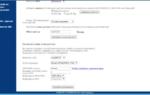 Как поменять пароль на wifi роутере Ростелеком
Как поменять пароль на wifi роутере Ростелеком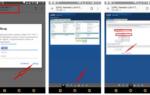 Как сменить пароль на Wi-Fi роутере Ростелеком — пошаговая инструкция
Как сменить пароль на Wi-Fi роутере Ростелеком — пошаговая инструкция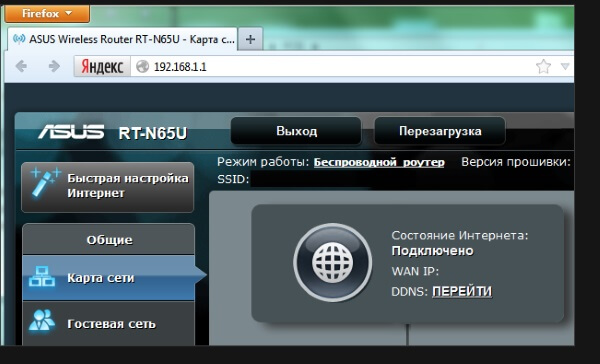
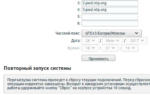 Забыл пароль от интернета ростелеком. Меняем стандартный пароль на WiFi роутере Ростелеком
Забыл пароль от интернета ростелеком. Меняем стандартный пароль на WiFi роутере Ростелеком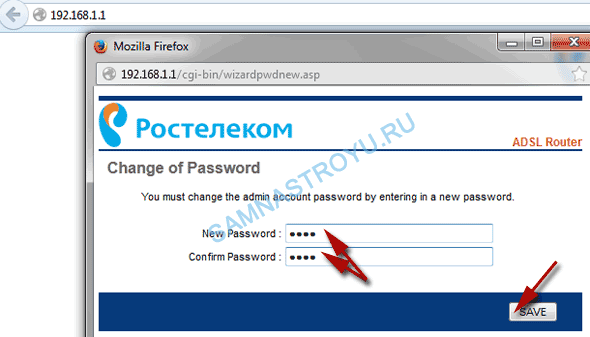
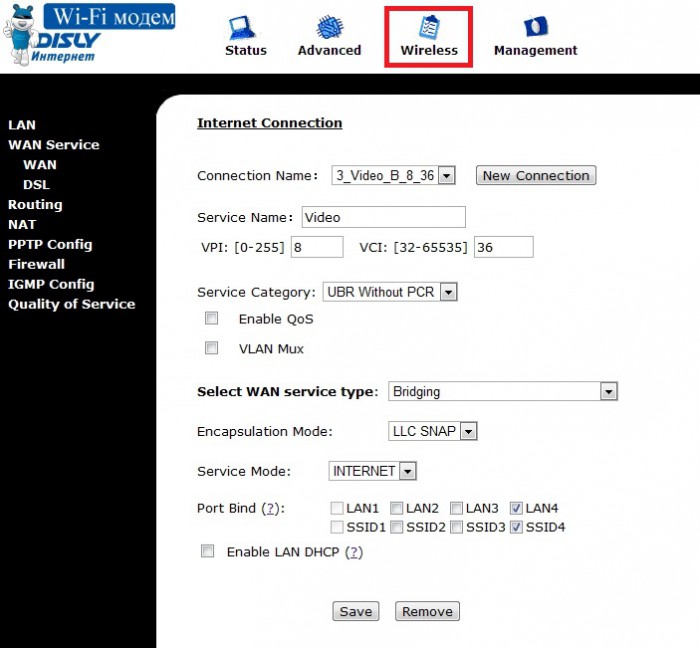
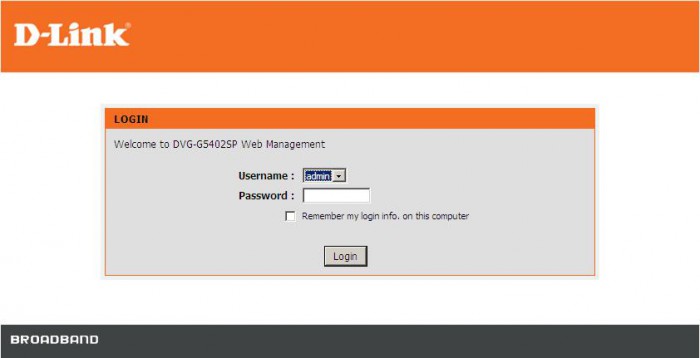



 Слишком простая комбинация. Не рекомендуется использовать в качестве пароля только цифры или буквы. Например, комбинация 12345678 — одна из популярных, угадать ее легко, не применяя программные средства. В пароле, как минимум, должны присутствовать цифры, буквы, различные знаки подчеркивания, тире и другие.
Слишком простая комбинация. Не рекомендуется использовать в качестве пароля только цифры или буквы. Например, комбинация 12345678 — одна из популярных, угадать ее легко, не применяя программные средства. В пароле, как минимум, должны присутствовать цифры, буквы, различные знаки подчеркивания, тире и другие.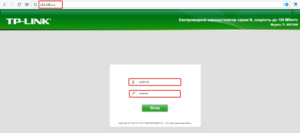
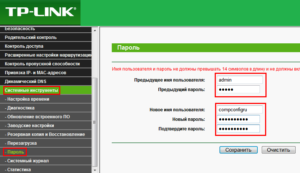
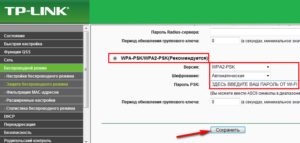
 На роутере найти маленькую кнопку Reset, позволяющую «сбросить» устройство к первоначальному состоянию.
На роутере найти маленькую кнопку Reset, позволяющую «сбросить» устройство к первоначальному состоянию.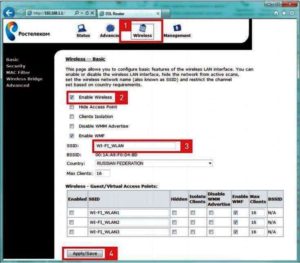
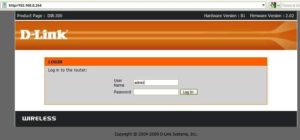
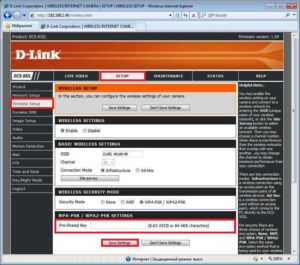

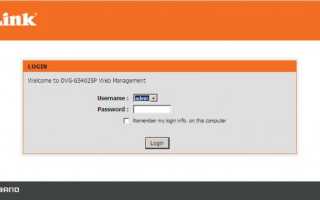
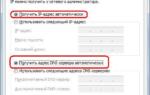 Как зайти в роутер Ростелеком: через браузер, стандартный логин и пароль
Как зайти в роутер Ростелеком: через браузер, стандартный логин и пароль Как перепрошить роутер Ростелеком
Как перепрошить роутер Ростелеком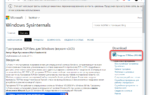 Роутеры Ростелеком: как открыть порты для работы программ
Роутеры Ростелеком: как открыть порты для работы программ Настройка роутера Ростелеком
Настройка роутера Ростелеком